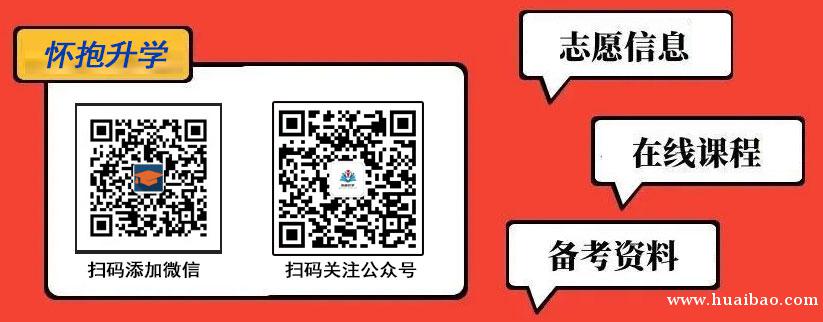五招轻松处理图片的方法-保定宏远计算机职业培训学校-保定中专


保定宏远计算机职业培训学校浅谈轻松处理图片的方法
1、快速纠正,建筑0变型
在PS当中关于镜头校正的功能有非常多,滤镜、ACR等等方法都有,但调整起来相对较为复杂,需要一点一点的精细调整,然而这样还是非常麻烦,在Photoshop CC当中,推出了一个全新的功能:透视裁剪工具
操作方法:点击裁剪工具的右键,跳出更多工具,第二项“透视裁剪工具”,在画面中画出4个店,形成一个平面,首先在左右下角选择画面的基线,上面亮点的位置根据建筑的两边的倾斜角度进行调整,边线与建筑物平行。
2、明暗色彩调整,让JPG也能RAW起来
当然如果是处理大量的照片,每一张照片都点开进入滤镜当中选择Camera RAW滤镜进行调整,显然是一个非常麻烦的事情,所以在大量JPG需要调色处理的时候,我们可以在“编辑”中选择“选择项”当中的“Camera Raw”设置,在JPEG与TIFF处理下面,选择“自动打开所有受支持的JPEG”选项。
3、巧用图层效果
在我们处理完照片的时候,常常会觉得照片的感觉上缺少一些灵气等等因素,此时我们可能会上网找一些素材添加进去照片当中,然而有一些素材的底色并不是透明的,纯黑色的,不能够直接添加,此时我们可以在照片的图层属性当中,选择“滤色”的图层效果,Photoshop会将暗的颜色滤走,从而形成透明的效果。
4、去除杂物
在日常拍摄当中,偶尔会出现一些奇怪的物体在画面当中,拍摄时无法避免的进入了画面当中,只能通过后期将此“杂物”给去掉,以往的方法是使用图章工具,使用周围的纹理去替代“杂物”,然而在Photoshop CC版本以后,新增了去除污迹工具,可以轻松的将画面中的杂物去掉,同时该方法也能在去掉人像照片当中,模特脸上的痘痘进行去掉。
5、满足构图,填充空白
使用裁剪工具,对照片进行旋转,却发现照片当中机身顶部被切掉了,不得不要留白色区域,对于上面大部分的白色区域,我们给大家推荐一个小技巧,就是“填充”功能!首先使用选框工具,选择白色的部分,然后在“编辑”当中选择“填充”功能,或按Shift+F5按键,调出填充效果选项。在效果填充效果选项当中,选择使用“内容识别”功能,点击确定,然后空白的地方就会很神奇的出现了与周围环境相近的背景画面。内容识别功能,可以根据照片当中的环境的相似值来填充,接近画面真实拍摄的效果,相比一点一点用图章工具来填充画面,来的更加简单一些,同时效果也许会更加好看,修图的时间也节省了。
为了帮助学生了解五招轻松处理图片的方法-保定宏远计算机职业培训学校-保定中专等相关问题,怀报招生网从互联网或者官网整理了很多相关文章(含重点学校专业),根据家长和学生的搜索大数据热度观察,为方便考生选择好学校,我们总结了很多信息,欢迎在下面报名后获得快速回复。

相关文章: